Windows-operativsystemet, ligesom ethvert andet operativsystem, leveres med et udvalg af skrifttyper inkluderet, som ethvert program måtte bruge direkte.
Hvis du vil have adgang til andre skrifttyper, de der ikke følger med Windows, skal du først installere disse skrifttyper, før de bliver tilgængelige.
Programmer giver dig undertiden mulighed for at bruge skrifttyper uden at installere dem. Hvis du imidlertid ønsker, at skrifttyper skal være tilgængelige i hele systemet, eller vil bruge dem i programmer, der ikke understøtter denne mulighed, skal du først installere dem på Windows.
Bemærk: Du kan muligvis bemærke ydelsesproblemer, når du installerer for mange skrifttyper. Dette kan være tilfældet, hvis du installerer en hel masse af dem fra en font-cd eller distribution f.eks. Eller når du installerer programmer, der tilføjer en masse skrifttyper til operativsystemet.
Sådan installeres og administreres skrifttyper på Windows 10

Windows 10 - alle moderne versioner af Windows - understøtter faktisk tre hovedtyper af skrifttypeformater: TrueType-skrifttyper, OpenType-skrifttyper og PostScript-skrifttyper.
- TrueType-skrifttyper har udvidelsen .ttf eller .ttc. Udviklet af Microsoft og Adobe i slutningen af 80'erne som en konkurrent til PostScript-fontformatet. Det tilbød skabere en højere grad af kontrol med hensyn til, hvordan skrifttyper vises.
- OpenType-skrifttyper har udvidelsen .otf. Dette er efterfølgeren til TrueType-skrifttypeformatet, der udvider formatet ved at tilføje datastrukturer for typografisk opførsel til formatet.
- PostScript-skrifttyper har udvidelsen .pfb eller .pfm. Udviklet af Adobe til professionel digital typerindstilling.
Windows gemmer alle systemskrifter i biblioteket C: \ Windows \ Font. Kataloget giver et eksempel på alle installerede skrifttyper, når du åbner kataloget.
Installation af skrifttyper på Windows 10
Du har to hovedindstillinger, når det kommer til installation af skrifttyper på Windows 10-maskiner. Brug enten træk og slip til at installere en skrifttype, eller højreklik-menuen.
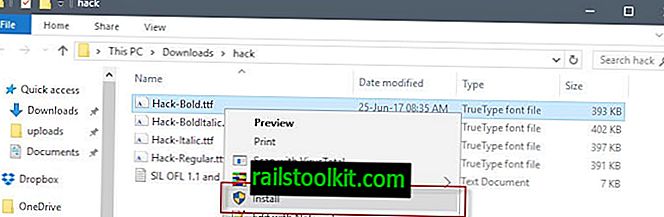
Hvis du vil bruge højreklik-menuen, skal du vælge en eller flere fontfiler på systemet, for eksempel nogle, som du har downloadet fra Internettet.
Højreklik på markeringen, og vælg menuen Installer kontekstmenu fra menuen.
Windows 10 viser en "installerende" font dialog. Skrifttypen føjes til C: \ Windows \ Fonts, og fra det øjeblik tilgængelig til brug.
Træk og slip-metoden er den anden mulighed. Træk og slip blot fontfiler til mappen C: \ Windows \ Fonts for at installere dem på systemet.
Bemærk : En prompt vises, hvis en skrifttype allerede er installeret. kan du erstatte den med den nye skrifttype, eller springe den i stedet over, når det sker.
Administrer skrifttyper på Windows 10
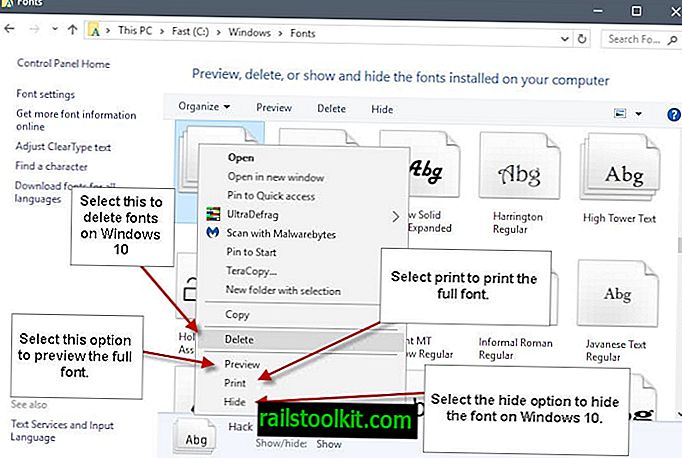
Du administrerer skrifttyper ved at åbne C: \ Windows \ Fonts i File Explorer. Grænsefladen giver dig mulighed for at få vist, slette, vise eller skjule skrifttyper, der er installeret på computeren. Sådan betyder hver af indstillingerne:
- Forhåndsvisning af skrifttyper - Hvis du vil forhåndsvise skrifttyper, skal du højreklikke på en skrifttype og vælge preview-indstillingen i genvejsmenuen.
- Slet skrifttyper - Du kan slette alle skrifttyper undtagen beskyttede systemskrifter. Hvis du forsøger at slette en beskyttet systemtype, vises der i stedet en prompt, der informerer dig om, at beskyttede systemfonte ikke kan slettes. Den vigtigste årsag hertil er, at disse skrifttyper bruges af Windows. Fjernelse kan forårsage alle slags problemer.
- Vis eller skjul skrifttyper - Du kan skjule skrifttyper på Windows 10 og vise dem igen. Skjulte skrifttyper vises ikke, når du bruger en fontvælger, for eksempel i et billedredigeringsprogram eller et Word-behandlingsprogram. Programmer, der bruger dem internt, har dog stadig adgang til dem. Windows skjuler skrifttyper automatisk baseret på det anvendte sprog.
Du kan få adgang til alle indstillinger ved at højreklikke på skrifttyper, eller ved at vælge skrifttyper og bruge handlingslinkene i hovedorganiseringsværktøjslinjen i stedet.
Windows 10 viser relaterede indstillinger i sidefeltet i File Explorer. Du kan bruge disse til at ændre skrifttypeindstillinger, justere ClearType-indstillinger, bruge den til at finde et specifikt tegn eller bruge "download-skrifttyper til alle sprog" til at downloade skrifttyper til alle sprog, der understøttes af Windows.
Bemærk, at sidstnævnte kan tage ganske lang tid, og at du gør det vil udfylde harddisken med en masse skrifttyper.













